Будильник iPhone не работает? 12 способов исправить это!
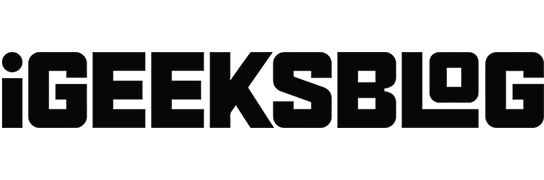
В наши дни мы используем наши iPhone для всего и вся. Они заменили несколько традиционных продуктов, таких как блокноты, калькуляторы, часы и т. д. Теперь многие из нас также используют наши iPhone в качестве замены традиционного будильника. Но что, если у вас возникли проблемы с этим, и ваш будильник iPhone не срабатывает, из-за чего вы опаздываете в школу или на работу?
Ведь если вы не проснетесь вовремя, это негативно скажется на вашем графике. Кроме того, кто не любит быть пунктуальным? Если будильник на вашем iPhone не срабатывает, даже если вы правильно его настроили, прочитайте приведенные ниже советы, чтобы решить проблему.
- Проверьте выключатель звука
- Установите звук будильника на вашем iPhone
- Увеличьте громкость будильника
- Убедитесь, что время будильника правильное
- Удалить сторонние будильники
- Отключите Bluetooth или проводные наушники
- Отрегулируйте время сна / настройки сна
- Удалить все будильники и начать сначала
- Обновите приложение iPhone и часы
- Перезагрузите iPhone
- Сбросить все настройки
- Связаться со службой поддержки Apple
1. Проверьте выключатель звука
Предполагается, что будильник сработает, даже если вы переведете iPhone в беззвучный режим, сдвинув переключатель «Звонок/Без звука». Тем не менее, лучше оставить iPhone в режиме звонка, чтобы не столкнуться с какими-либо проблемами.
Также проверьте, правильно ли работают динамики вашего iPhone. Для этого воспроизведите какой-либо медиафайл через Apple Music, YouTube и т. д. Если динамик работает правильно, перейдите к следующему шагу.
2. Установите звук будильника на вашем iPhone
Если вы не установили звук будильника, при срабатывании будильника звук воспроизводиться не будет. iPhone будет только вибрировать. Если вы по ошибке установили звук будильника на «Нет», вот как это исправить.
- Откройте приложение «Часы» на своем iPhone.
- Выберите опцию «Будильник» в меню внизу.
- Выберите будильник, для которого вы хотите внести изменения.
- Коснитесь «Звук».
- Прокрутите вверх и выберите мелодию звонка. Вы также можете установить песню из Apple Music в качестве будильника на iPhone.
- Теперь нажмите «Вибрация» и выберите шаблон вибрации.
- Нажмите «Звук»→ «Назад» в левом верхнем углу экрана.
- На следующем экране нажмите Сохранить.
Пожалуйста, не пропускайте последний шаг, так как это единственный способ гарантировать, что все изменения будут применены.
3. Увеличьте громкость будильника
Как и в первом исправлении, скорее всего, вы установили мелодию звонка и громкость оповещения на минимум. В этом случае, вот как это исправить.
- Откройте «Настройки» на вашем iPhone.
- Щелкните Звук и тактильные ощущения.
- Теперь перетащите ползунок вправо, чтобы убедиться, что вы установили максимальную громкость для мелодий звонка и предупреждений.
Если кнопки громкости случайно сработают и понизят уровень громкости, можно полностью отключить кнопки. Просто выключите переключатель «Изменить с помощью кнопок» на том же экране.
4. Убедитесь, что время будильника правильное
Решение наших проблем часто находится прямо перед нашими глазами, но мы склонны его не видеть. Причина, по которой ваш будильник никогда не срабатывает вовремя, может заключаться в том, что вы установили неправильное время. Я не говорю, что это происходит со мной часто (поверьте мне, это не так), но есть вероятность, что вы по ошибке установили время на 18:00 вместо 6:00.
Чтобы убедиться, что это не так и вы намного умнее меня, зайдите в приложение Часы → Будильник → и проверьте время будильника еще раз.
5. Убрать сторонние будильники.
В App Store доступно множество сторонних приложений для будильника для iPhone. Без сомнения, они могут иметь дополнительные функции по сравнению с приложением «Часы» по умолчанию. Вам лучше удалить эти приложения. Да, есть небольшой шанс, что это может решить вашу проблему.
Некоторые приложения запрашивают странные разрешения и могут мешать приложению «Часы» и его функции будильника, что в конечном итоге делает оба этих приложения бесполезными. Итак, избавьтесь от этих приложений, поскольку родные приложения отлично работают в качестве будильника.
6. Выключите Bluetooth или проводные наушники.
Опять же, инженеры Apple достаточно умны, чтобы запрограммировать программное обеспечение будильника для вывода звука будильника через встроенные динамики устройства, даже при подключении к проводным или Bluetooth-аудиоустройствам. Однако некоторые ошибки и сбои препятствуют бесперебойной работе кода.
Например, ваш iPhone может зависнуть в режиме наушников и т. д. В таких случаях лучший вариант — отключить iPhone от любого проводного или Bluetooth-аудиоустройства, чтобы убедиться, что все идет гладко.
7. Настройте время сна/параметры сна
Если вы используете функцию «Время сна» на своем iPhone и установили одно и то же время для пробуждения и будильника, есть вероятность, что обе эти функции могут конфликтовать, и ни одна из них не будет работать.
Чтобы предотвратить это, вы должны изменить время одной из этих функций или полностью отключить функцию «Перед сном».
8. Удалите все будильники и начните сначала
Вы установили слишком много будильников? Вас смущает длинный список будильников? Все эти предупреждения могут вызвать проблемы несовместимости; следовательно, ни один из них не работает должным образом.
В этом случае следует удалить все будильники и начать заново. Избавьтесь от всего и установите новый будильник на любое время. Вот как это сделать
- Откройте приложение «Часы» на своем iPhone.
- Выберите опцию «Будильник» в меню внизу.
- Нажмите «Изменить» в левом верхнем углу.
- Выберите красную кнопку с минусом и нажмите Удалить.
- Повторите те же действия для всех будильников.
- Нажмите «Готово» в верхнем левом углу, как только вы удалите все будильники.
- Теперь идите вперед и установите будильник на нужное время.
9. Обновите iPhone и приложение «Часы».
Не существует операционной системы, в которой не было бы программных ошибок и глюков. Более того, в последнее время iOS стала очагом программных ошибок из-за всех новых функций, представленных в iOS 16. Я не могу быть уверен на 100% и утверждаю, что ни одна из этих ошибок не влияет на приложение «Часы» на iPhone. Вместо этого, скорее всего, на него повлияла одна из этих ошибок и неисправность.
Лучшее решение этой проблемы — обновить приложение «Часы», а затем обновить iOS до последней доступной версии. У нас есть пошаговые руководства, которые помогут вам узнать, как обновлять приложения на вашем iPhone, а также как обновить ваш iPhone.
10. Перезагрузите iPhone
Старое решение для исправления гаджетов — их перезапуск. Некоторые говорят, что это помогает очистить кеш и, таким образом, помогает устранить некоторые программные ошибки или сбои. Есть вероятность, что проблемы могут быть решены только для того, чтобы вновь всплыть на поверхность через определенный период.
С учетом всего сказанного перезапуск моего iPhone был для меня одним из лучших решений. Вот пошаговое руководство, которое поможет вам сбросить настройки iPhone, независимо от того, какая у вас модель.
11. Сбросить все настройки
Если ни одно из приведенных выше решений не помогло решить проблему с будильником на iPhone, следующий лучший вариант — восстановить заводские настройки iPhone. Да, вы потеряете все данные. Чтобы этого не произошло, создайте резервную копию всех данных вашего iPhone в iCloud, чтобы вы могли восстановить свой iPhone из резервной копии iCloud. Следуйте инструкциям ниже, чтобы перезагрузить iPhone.
- Откройте «Настройки» на вашем iPhone.
- Идите к генералу.
- Нажмите «Перенести» или «Сбросить iPhone».
- Выберите «Сброс» → «Сбросить все настройки».
- Введите пароль, чтобы подтвердить свой выбор, и следуйте инструкциям на экране.
12. Обратитесь в службу поддержки Apple
К сожалению, если проблема не устранена, пришло время обратиться в службу поддержки Apple. Если это аппаратная проблема, и ваше устройство находится на гарантии, проблема будет устранена без вашего беспокойства. Кроме того, если у вас есть действующий план AppleCare +, он будет стоить вам минимум.
Вы можете отправиться в ближайший магазин Apple Store или ознакомиться с нашим руководством по обращению в службу поддержки Apple, чтобы узнать больше о процессе.
Подписание…
Служба поддержки Apple обязательно устранит проблему с неработающим будильником iPhone, если первые 11 шагов не сработали для вас. Я понимаю, как неприятно не иметь будильника. Если у вас есть какие-либо другие сомнения, сообщите нам об этом в комментариях ниже, и мы свяжемся с вами как можно скорее.
Добавить комментарий